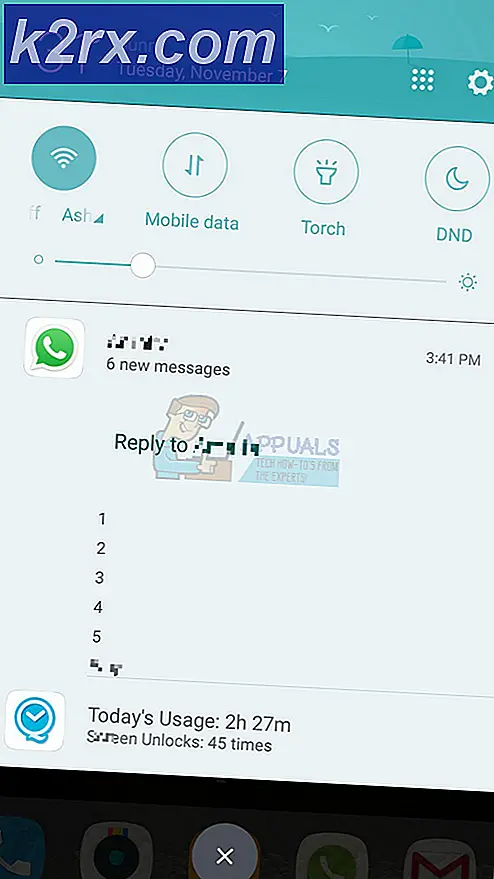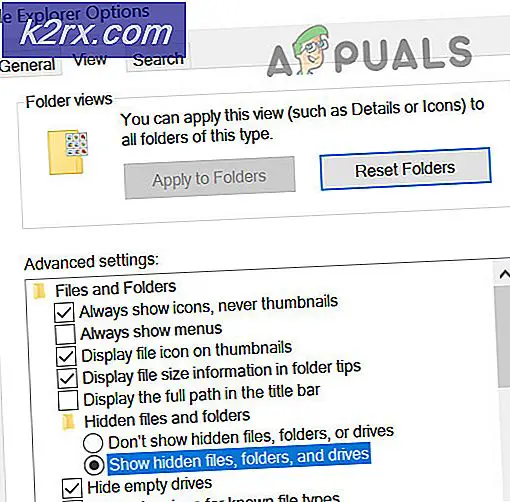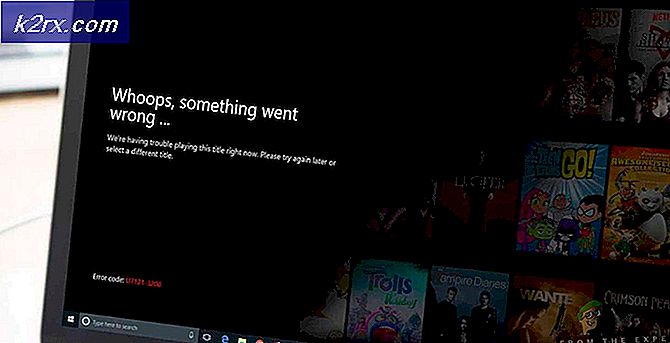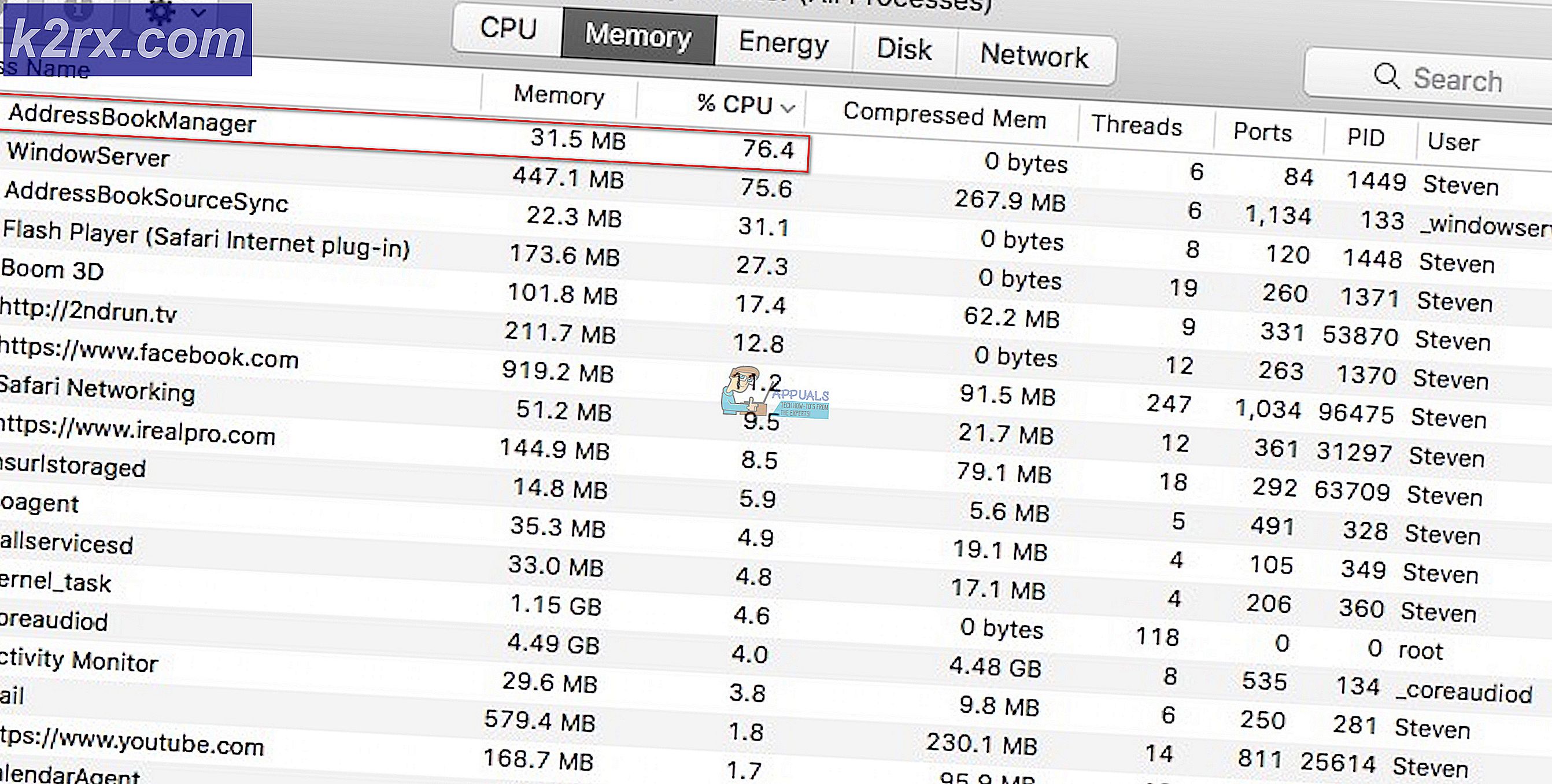Så här nedgraderar du Internet Explorer 10 till 9
Många användare har haft problem med den senaste iterationen av Microsofts Internet Explorer 10 som en följd av en uppgradering via Windows Update, och vill avinstallera den eller bara rulla tillbaka till Internet Explorer 9.
Den vanliga tekniken för att ta bort ett redan installerat program skulle använda kontrollpanelen, men tyvärr visas inte Internet Explorer 10 som ett installerat program i listan över installerade program eftersom den är installerad via en uppdatering. Om du tittar på avsnittet Markerat Slå Windows-funktioner på eller av Internet Explorer finns här och om du avmarkerar alternativet stänger det bara av webbläsaren helt, vilket skulle resultera i:
lämnar dig utan en webbläsare; så detta borde inte göras.
Följ nedanstående steg för att nedgradera ordentligt till IE9; Om du upprepar dessa steg kommer det ytterligare att downgrade till IE8.
Gå till Start-menyn och skriv kommandot
appwiz.cp l
Öppna den upp; välj Visa installerade uppdateringar från den vänstra rutan. Detta visar listan över installerade uppdateringar.
Hitta nu Internet Explorer 10 från listan och klicka på den. Du kan söka efter det genom att skriva explorer som sökord i sökrutan längst upp till höger. Markera den för att höja den, klicka sedan på Avinstalleringsalternativet högst upp i listan, eller dubbelklicka på det.
PRO TIPS: Om problemet är med din dator eller en bärbar dator, bör du försöka använda Reimage Plus-programvaran som kan skanna förvaret och ersätta korrupta och saknade filer. Detta fungerar i de flesta fall där problemet uppstått på grund av systemkorruption. Du kan ladda ner Reimage Plus genom att klicka härStarta om systemet.
Din Internet Explorer rullar automatiskt tillbaka till Internet Explorer 9.
Alternativ metod: Nedgradering via Command Prompt
Detta kan också göras via kommandotolk
Öppna kommandotolken genom att klicka på Start och skriva cmd; välj sedan kör som administratör genom att högerklicka på cmd-alternativet.
Sätt på följande kommandorad när du startar kommandotolken
wusa / avinstallera / kb: 2718695 / tyst / forcerestart
Hela proceduren för avinstallation körs i bakgrunden smidigt och efter avinstallation av Internet Explorer 10 lyckas det automatiskt om systemet.
PRO TIPS: Om problemet är med din dator eller en bärbar dator, bör du försöka använda Reimage Plus-programvaran som kan skanna förvaret och ersätta korrupta och saknade filer. Detta fungerar i de flesta fall där problemet uppstått på grund av systemkorruption. Du kan ladda ner Reimage Plus genom att klicka här